1、首先打开PPT,新建一个空白页面,如下图所示。

2、然后点击插入,将准备好的图片插入到正文当中,如下图所示。
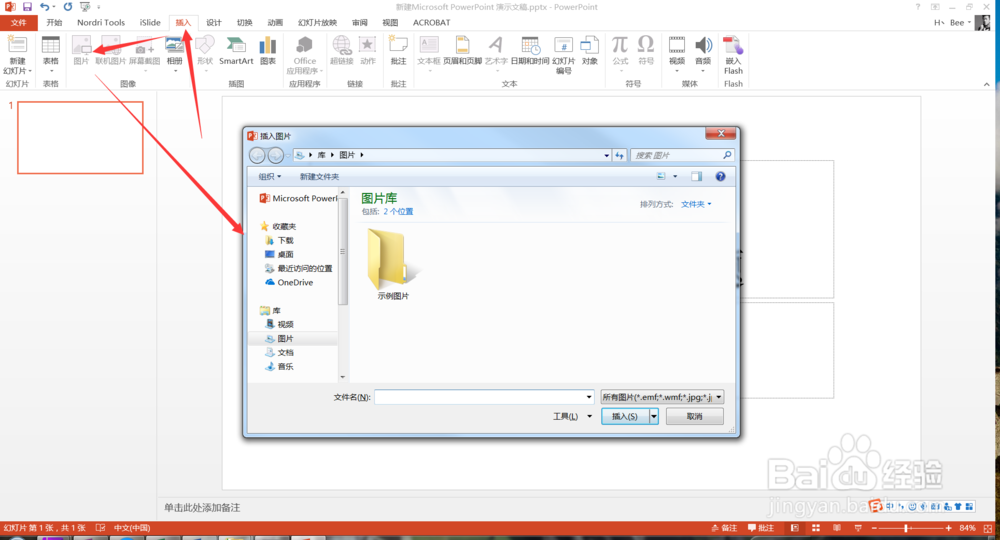
3、选中这张图片,点击动画菜单下的擦除的动画效果,如下图所示。

4、设置完成后,点击动画窗格,在动画窗格中点击播放按钮,可以看一下擦除的动画效果,如下图所示。

5、点击这个动画,在弹出的菜单中选择效果选项,如下图所示。

6、在弹出的窗口中,可以设置效果及更多的效果内容,如下图所示。


7、更多经验持续更新。
时间:2024-10-12 21:58:31
1、首先打开PPT,新建一个空白页面,如下图所示。

2、然后点击插入,将准备好的图片插入到正文当中,如下图所示。
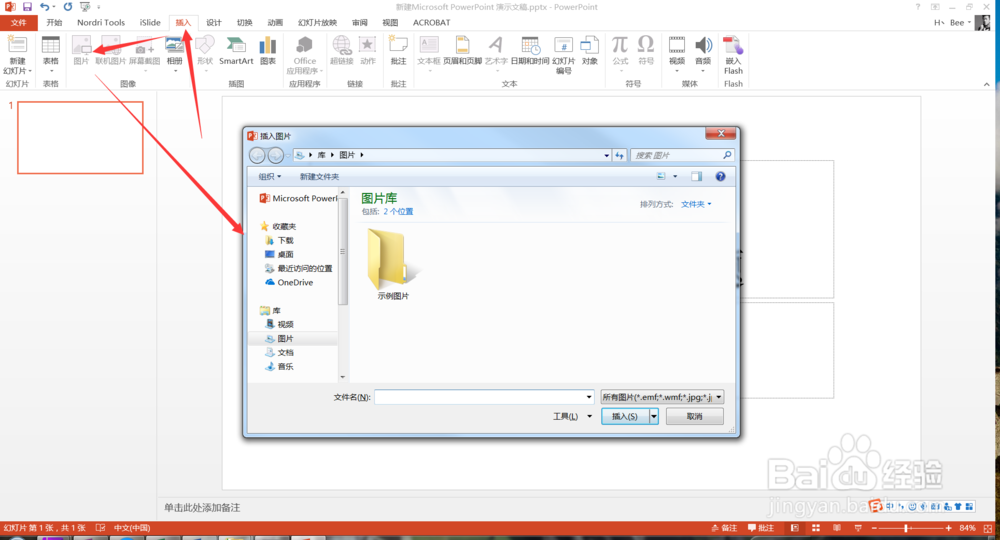
3、选中这张图片,点击动画菜单下的擦除的动画效果,如下图所示。

4、设置完成后,点击动画窗格,在动画窗格中点击播放按钮,可以看一下擦除的动画效果,如下图所示。

5、点击这个动画,在弹出的菜单中选择效果选项,如下图所示。

6、在弹出的窗口中,可以设置效果及更多的效果内容,如下图所示。


7、更多经验持续更新。
